Cara Membuat Formulir Pemesanan di WordPress (+ Template)
Diterbitkan: 2018-08-09Mencari plugin janji temu WordPress sehingga Anda dapat membiarkan klien Anda menjadwalkan janji temu secara online dengan formulir pemesanan? Di hari ini dan usia, pemesanan janji online sangat penting untuk bisnis Anda.
Dalam tutorial ini, kami akan menunjukkan cara membuat formulir pemesanan janji temu tanpa kerumitan di WordPress menggunakan plugin.
Berikut adalah daftar isi untuk membantu Anda menavigasi tutorial:
- Buat Formulir Pemesanan Janji Temu
- Sesuaikan Formulir Pemesanan Janji Anda
- Konfigurasi Pengaturan Formulir Pemesanan Janji Anda
- Sesuaikan Pemberitahuan Formulir Pemesanan Janji Anda
- Konfigurasi Konfirmasi Formulir Pemesanan Janji Anda
- Tambahkan Formulir Pemesanan Janji Temu Anda ke Situs Web Anda
- Integrasikan Plugin Janji Temu WordPress dengan Google Kalender
Klik Di Sini untuk Membuat Formulir Pemesanan Janji Anda Sekarang
Tutorial Video Formulir Pemesanan WordPress
Berikut adalah video yang menunjukkan kepada Anda seluruh proses menambahkan formulir pemesanan ke WordPress menggunakan WPForms.
Jika Anda lebih suka membaca petunjuknya, Anda dapat mengikuti di bawah ini.
Cara Menggunakan WPForms sebagai Formulir Pemesanan WordPress
Sebagai pembuat formulir terbaik di dunia, WPForms hadir dengan banyak fitur dan fungsi yang dapat membantu Anda mengelola dan mengatur bisnis Anda secara online — termasuk kemampuan untuk membuat formulir pemesanan janji temu dan formulir pemesanan.
Ingin orang dapat masuk ke situs Anda? Lihat panduan kami tentang membuat templat formulir pendaftaran pengguna WordPress.
Berikut petunjuk langkah demi langkah untuk menyiapkan formulir pemesanan janji temu Anda dengan templat.
Langkah 1: Buat Formulir Pemesanan Janji Temu
Hal pertama yang harus Anda lakukan untuk mulai menerima permintaan pemesanan online adalah menginstal dan mengaktifkan plugin WPForms. Untuk detail lebih lanjut, lihat panduan langkah demi langkah tentang cara menginstal plugin di WordPress.
Selanjutnya, Anda harus membuat formulir di dalam plugin janji temu WordPress Anda. Untuk bantuan dengan langkah ini, lihat tutorial kami tentang cara membuat formulir kontak sederhana sebagai contoh untuk memulai.
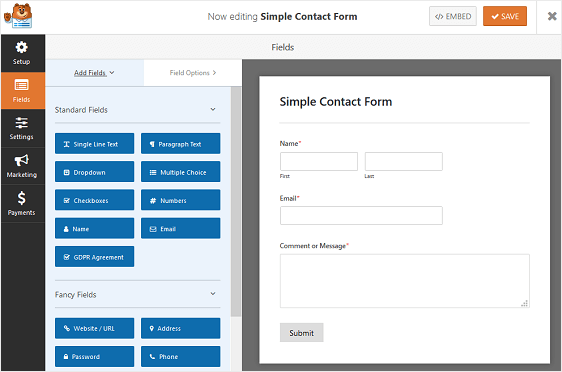
Formulir kontak sederhana dapat bertindak sebagai Templat formulir pemesanan dan menyertakan bidang formulir default berikut ini untuk mengumpulkan detail pribadi:
- Nama
- Surel
- Komentar atau Pesan
Jika Anda memerlukan lebih banyak informasi kontak atau informasi pribadi lainnya, Anda dapat menambahkan bidang khusus tambahan ke formulir Anda dengan menyeretnya dari panel sebelah kiri ke panel sebelah kanan. Ini sepenuhnya dapat disesuaikan.
Kemudian, klik pada bidang untuk membuat perubahan apa pun. Anda juga dapat mengklik bidang formulir dan menyeretnya untuk mengatur ulang urutan pada formulir kontak Anda.
Template yang sama juga akan berfungsi untuk jenis pemesanan lainnya, bahkan formulir penerimaan pasien dokter hewan. Anda dapat mengatur semuanya persis seperti yang Anda butuhkan.
Langkah 2: Sesuaikan Formulir Pemesanan Janji Anda
Untuk contoh kami, kami akan membuat formulir yang memungkinkan pengunjung situs memilih layanan salon dan memilih hari dan waktu mereka ingin datang.
Untuk memulai, kami akan menyeret bidang formulir Pilihan Ganda dari panel sebelah kiri ke kanan dan mengkliknya untuk membuat perubahan.
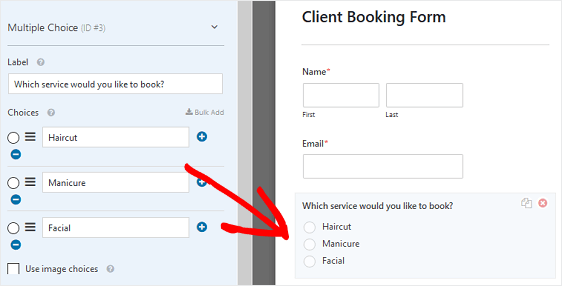
Kami akan memberikan 3 layanan kepada klien untuk dipilih saat mereka ingin membuat janji di salon.
Jika Anda ingin mengizinkan orang untuk memilih lebih dari satu opsi, gunakan bidang formulir Kotak centang .
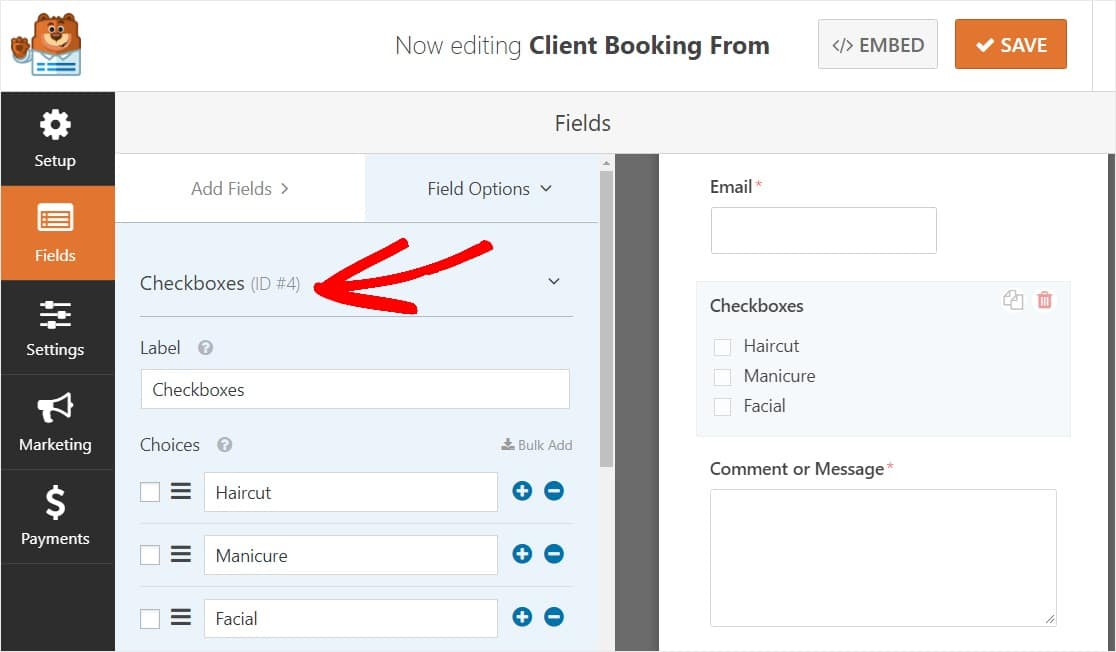
Sekarang, juga menambahkan formulir pemesanan ke situs web Anda yang memiliki waktu tertentu, Anda harus menambahkan bidang formulir Tanggal/Waktu sehingga pelanggan dapat memilih hari dan waktu yang mereka inginkan untuk mengunjungi salon.
Temukan bidang Tanggal/Waktu dari panel sebelah kiri dan seret ke panel sebelah kanan.
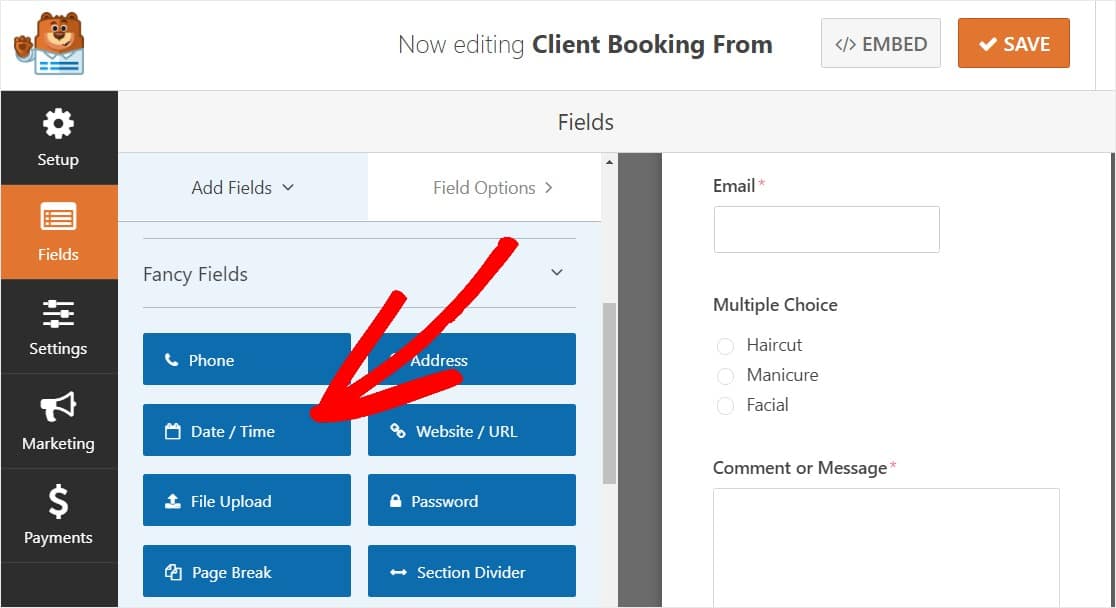
Dalam pengaturan untuk bidang Tanggal/Waktu, Anda dapat menentukan tanggal dan waktu yang terbuka untuk janji temu.
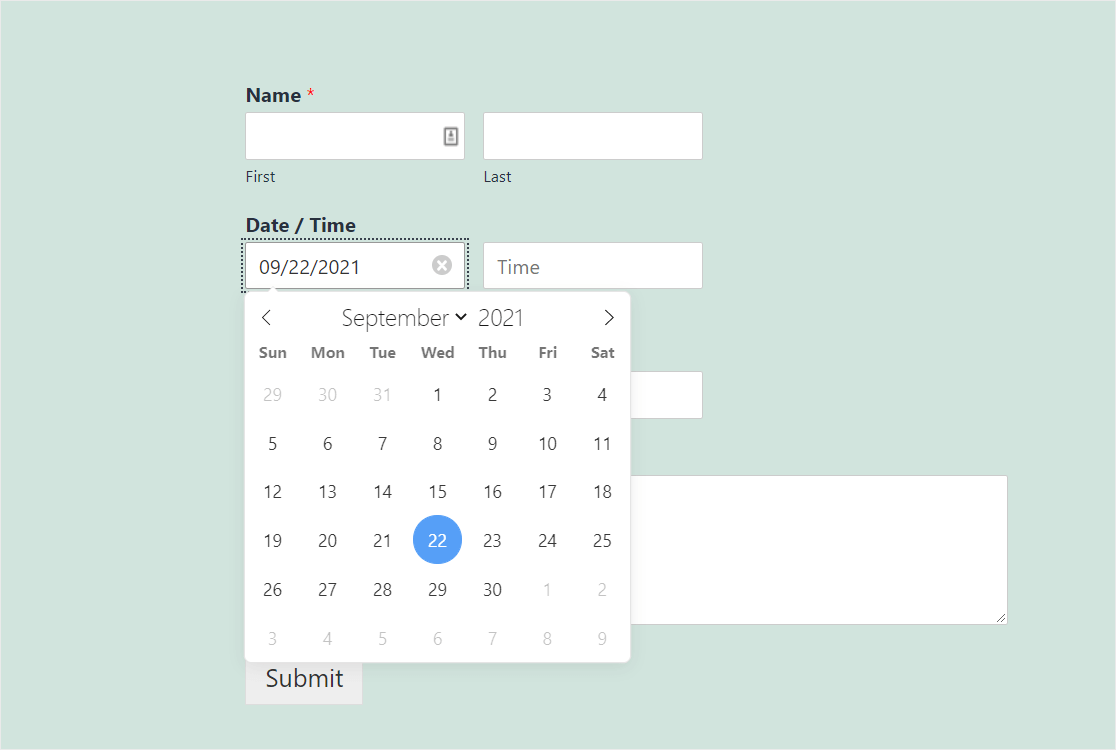
Baca panduan lengkap kami tentang cara membuat formulir WordPress dengan datepicker.
Ketika semua bidang formulir Anda disesuaikan dengan keinginan Anda, klik Simpan .
Langkah 3: Konfigurasi Pengaturan Formulir Pemesanan Janji Anda
Ada beberapa pengaturan yang harus dikonfigurasi saat membuat formulir pemesanan klien di WordPress. Kami akan mulai dengan pengaturan umum terlebih dahulu.
Untuk memulai, buka Pengaturan » Umum .
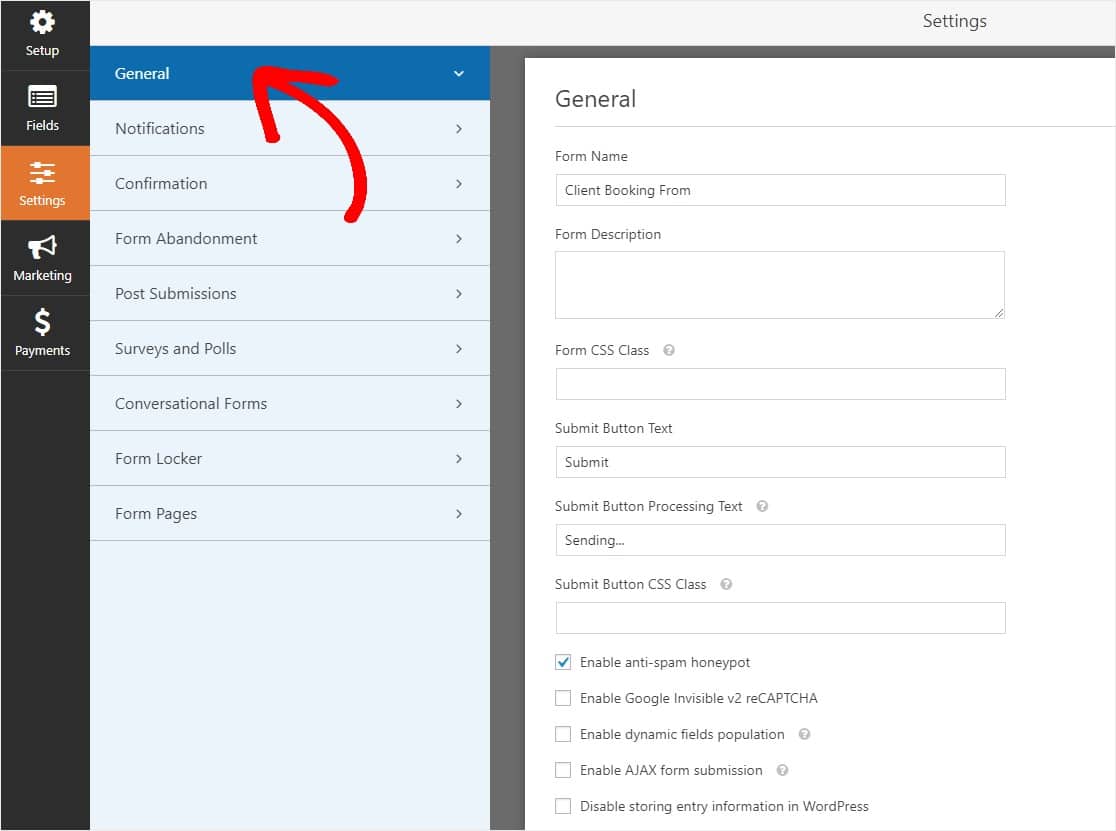
Di sini Anda dapat mengonfigurasi pengaturan berikut seperti:
- Nama Formulir — Ubah nama formulir Anda di sini jika Anda mau.
- Deskripsi Formulir — Berikan deskripsi formulir Anda.
- Kirim Teks Tombol — Sesuaikan salinan pada tombol kirim untuk menyesuaikan desain formulir pemesanan Anda.
- Pencegahan Spam — Hentikan spam formulir kontak dengan fitur anti-spam, hCaptcha, atau Google reCAPTCHA. Kotak centang anti-spam diaktifkan secara otomatis pada semua formulir baru.
- Formulir AJAX — Mengaktifkan pengaturan AJAX tanpa memuat ulang halaman.
- Penyempurnaan GDPR — Anda dapat menonaktifkan penyimpanan informasi entri dan detail pengguna, seperti alamat IP dan agen pengguna, dalam upaya untuk mematuhi persyaratan GDPR. Lihat petunjuk langkah demi langkah kami tentang cara menambahkan bidang perjanjian GDPR ke formulir kontak sederhana Anda.
Klik Simpan .

Langkah 4: Sesuaikan Pemberitahuan Formulir Pemesanan Janji Anda
Pemberitahuan adalah cara yang bagus untuk mengirim email setiap kali klien membuat janji menggunakan formulir WordPress Anda. Ini membuat pengalaman pemesanan klien lebih mudah karena Anda dapat langsung menghubungi.
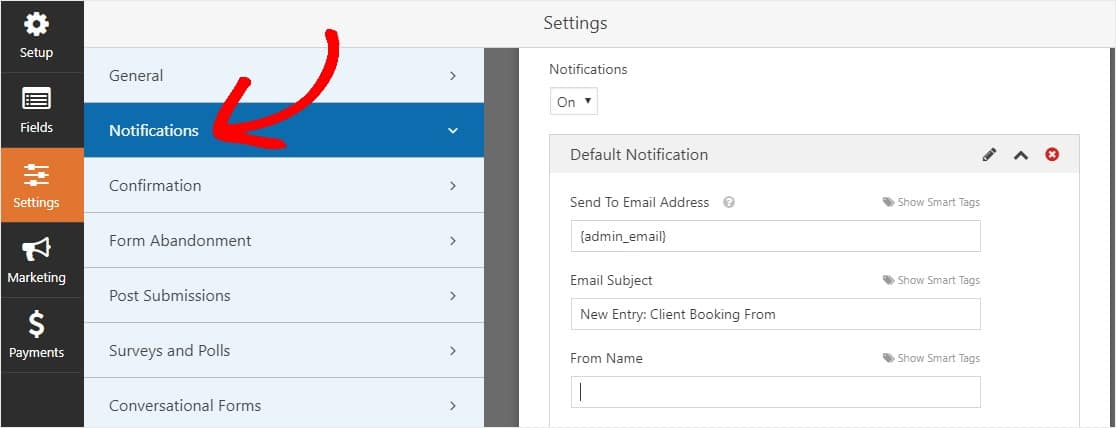
Bahkan, kecuali Anda menonaktifkan fitur ini, setiap kali seseorang menjalani proses pemesanan dan memesan janji temu di situs Anda, Anda akan mendapatkan pemberitahuan tentang hal itu melalui plugin pemesanan WordPress Anda.
Jika Anda menggunakan tag cerdas, Anda juga dapat mengirim pemberitahuan ke klien Anda saat mereka membuat janji, memberi tahu mereka bahwa Anda menerima permintaan janji temu mereka dan akan segera dihubungi. Ini memastikan pengunjung situs formulir mereka telah melalui dengan benar.
Untuk bantuan dengan langkah ini, lihat dokumentasi kami tentang cara mengatur pemberitahuan formulir di WordPress.
Dan, jika Anda ingin mengirim lebih dari satu email, baca artikel ini tentang cara membuat beberapa notifikasi formulir di WordPress.
Terakhir, jika Anda ingin menjaga branding di seluruh email notifikasi Anda tetap konsisten, Anda dapat melihat panduan ini tentang menambahkan header khusus ke template email Anda.
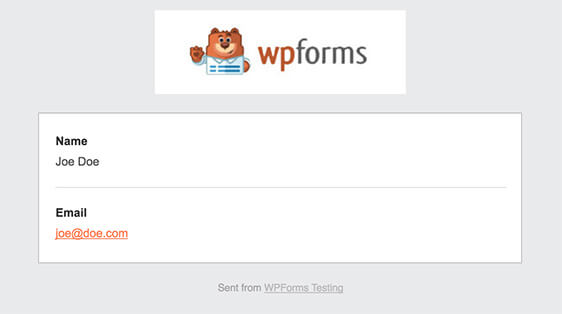
Langkah 5: Konfigurasi Konfirmasi Formulir Pemesanan Janji Anda
Konfirmasi formulir adalah pesan yang ditampilkan kepada pengunjung situs setelah mereka mengirimkan formulir pemesanan janji temu di situs web Anda. Mereka memberi tahu orang-orang bahwa permintaan janji temu mereka telah diterima dan menawarkan Anda kesempatan untuk memberi tahu mereka langkah selanjutnya dan mengirimi mereka slot waktu.
WPForms memiliki 3 jenis konfirmasi untuk dipilih:
- Pesan. Ini adalah tipe konfirmasi default di WPForms. Saat pengunjung situs memesan janji temu, konfirmasi pesan sederhana akan muncul yang memberi tahu mereka bahwa itu telah diterima. Lihat di sini untuk beberapa pesan sukses besar untuk membantu meningkatkan kebahagiaan pelanggan.
- Tampilkan Halaman. Jenis konfirmasi ini akan membawa pengunjung situs ke halaman web tertentu di situs Anda untuk berterima kasih kepada mereka karena telah memesan janji temu. Untuk bantuan melakukan ini, lihat tutorial kami tentang mengarahkan pelanggan ke halaman terima kasih. Selain itu, pastikan untuk membaca artikel kami tentang membuat halaman Terima Kasih yang efektif untuk meningkatkan loyalitas pelanggan.
- Pergi ke URL (Pengalihan). Opsi ini digunakan ketika Anda ingin mengirim pengunjung situs ke situs web yang berbeda.
Mari kita lihat cara mengatur konfirmasi formulir sederhana di WPForms sehingga Anda dapat menyesuaikan pesan yang akan dilihat pengunjung situs saat mereka memesan janji temu di situs web Anda.
Untuk memulai, klik tab Konfirmasi di Editor Formulir di bawah Pengaturan .
Selanjutnya, pilih jenis jenis konfirmasi yang ingin Anda buat. Untuk contoh ini, kami akan memilih Pesan .
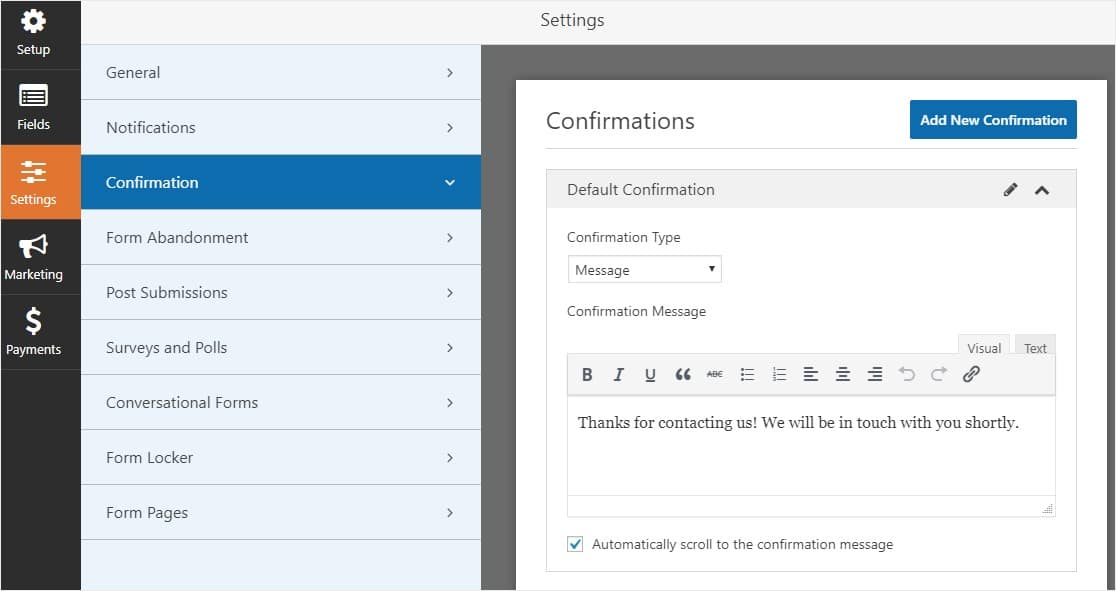
Kemudian, sesuaikan pesan konfirmasi sesuai keinginan Anda dan klik Simpan setelah selesai.
Untuk bantuan dengan jenis konfirmasi lainnya, lihat dokumentasi tentang menyiapkan konfirmasi formulir.
Langkah 6: Tambahkan Formulir Pemesanan Janji Temu Anda ke Situs Web Anda
Setelah Anda membuat formulir pemesanan klien, Anda perlu menambahkannya ke situs WordPress Anda.
WPForms memungkinkan Anda menambahkan formulir ke banyak lokasi di situs web Anda, termasuk posting blog, halaman, dan bahkan widget bilah sisi.
Mari kita lihat opsi embed postingan/halaman yang paling umum.
Untuk memulai, buat posting atau halaman baru di WordPress lalu klik ikon Add WPForms .
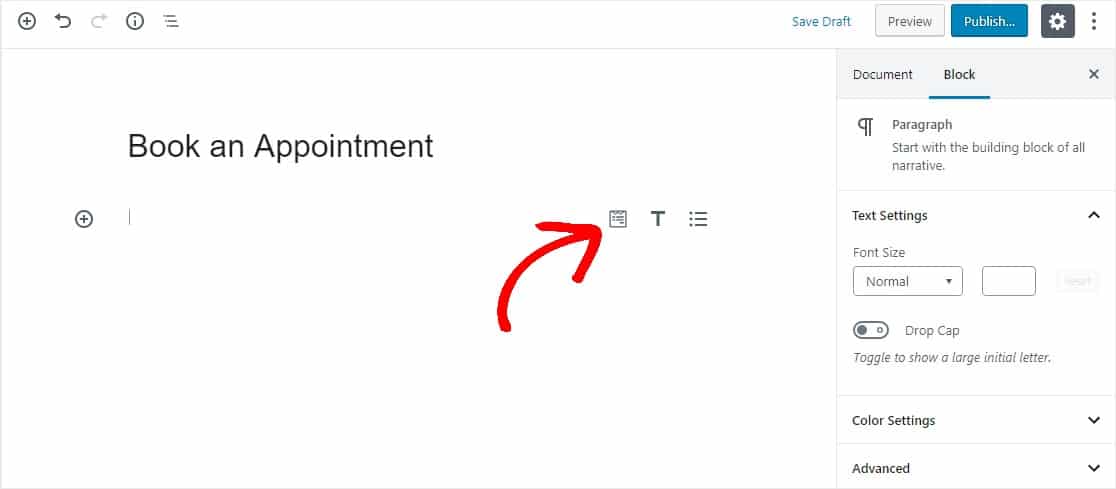
Selanjutnya, pilih formulir pemesanan klien Anda dari dropdown di widget WPForms.
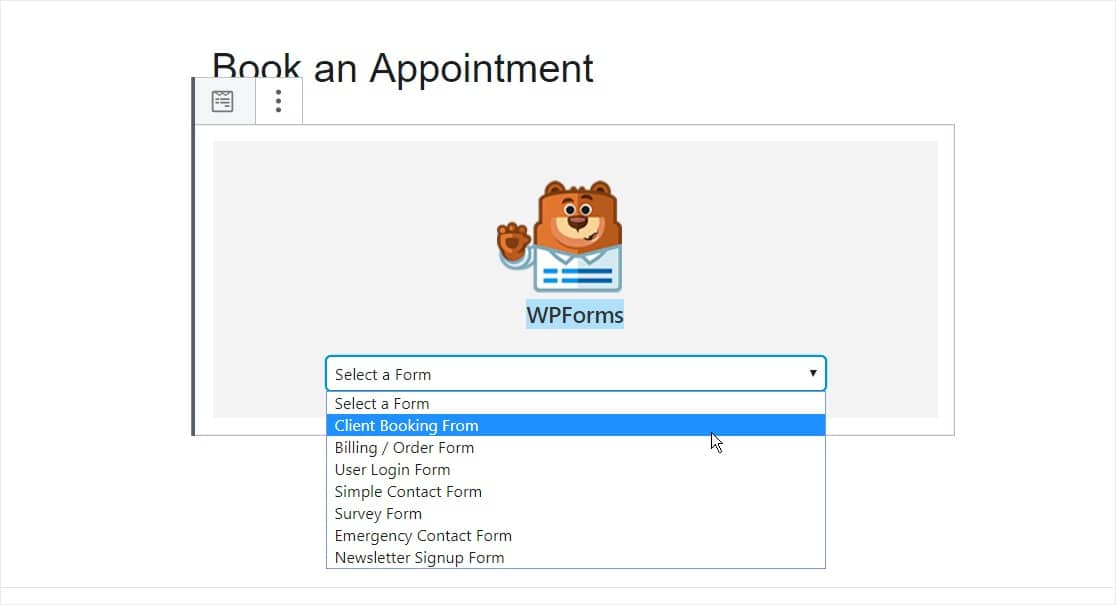
Kemudian, klik tombol Terbitkan berwarna biru di sudut kanan atas untuk mempublikasikan posting atau halaman Anda sehingga formulir pemesanan klien Anda akan muncul di situs web Anda.
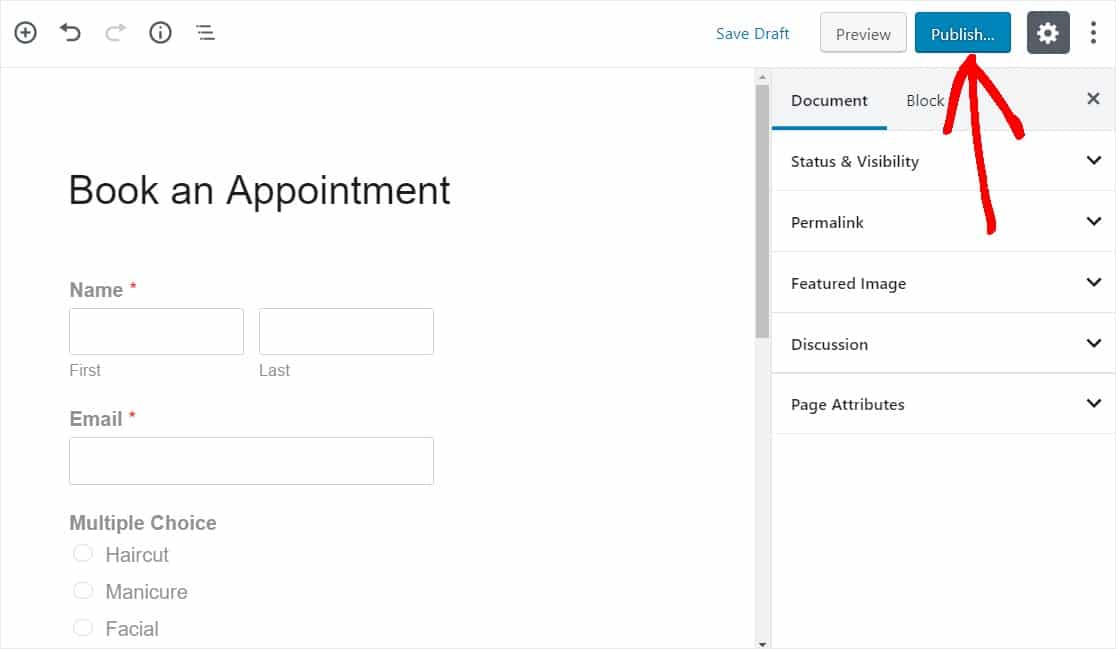
Langkah 7: Integrasikan Plugin Pengangkatan WordPress dengan Kalender Google
Untuk mempermudah pengelolaan janji temu klien Anda, Anda mungkin ingin mempertimbangkan untuk menyinkronkan entri WPForms Anda ke Kalender Google.
Dengan begitu, semua info pemesanan otomatis terkirim ke Google Kalender Anda. Ini menghemat kerumitan karena harus secara manual memasukkan setiap janji temu klien yang dipesan melalui situs web Anda.
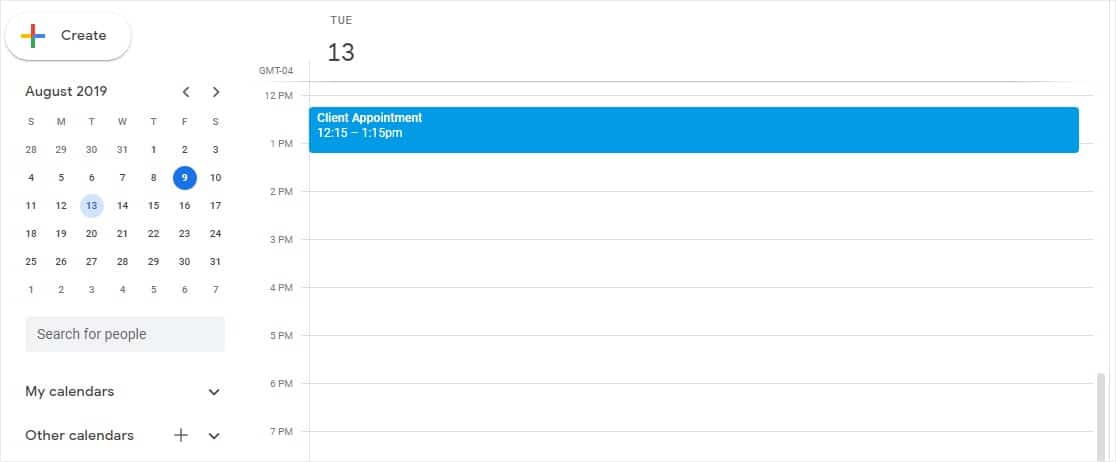
Untuk melakukan ini, lihat tutorial kami tentang mengirim entri WPForms ke Kalender Google.
Ingin membiarkan pengguna melacak janji temu? Pastikan untuk membaca tentang cara memasukkan opsi tambah ke kalender ke formulir WordPress Anda.
Klik Disini untuk Membuat Formulir Pemesanan Online Anda Sekarang
Kesimpulannya
Dan di sana Anda memilikinya! Anda sekarang tahu cara menerima janji temu secara online dan membuat formulir pemesanan janji temu di WordPress.
Ingin menerima pembayaran dari klien Anda sekaligus mengirimkan formulir permintaan pemesanan? Lihat pos kami Stripe vs Paypal untuk memutuskan mana yang lebih cocok untuk Anda. Kami juga berintegrasi dengan Authorize.Net.
Jadi, apa yang Anda tunggu? Mulailah dengan plugin formulir WordPress paling kuat hari ini dan tambahkan formulir pemesanan ke situs web Anda dengan plugin janji temu WordPress.
Dan jangan lupa, jika Anda menyukai artikel ini, silakan ikuti kami di Facebook dan Twitter.
